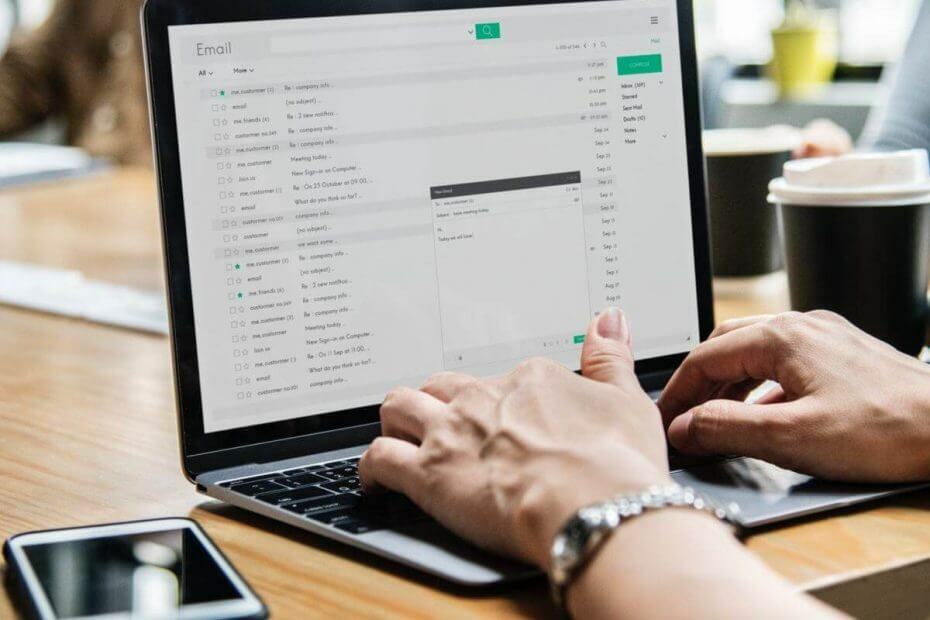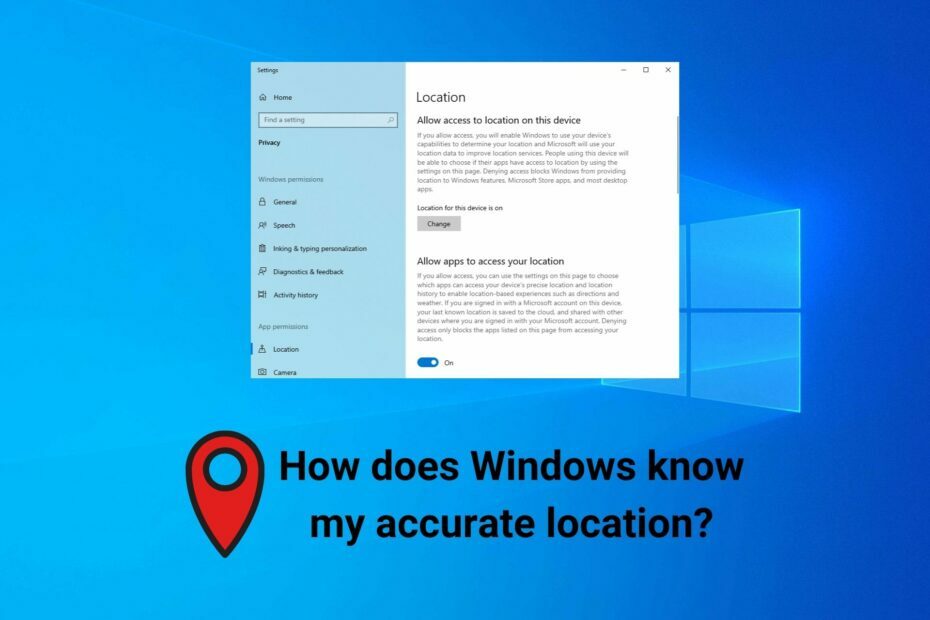Tento softvér udrží vaše ovládače v prevádzke a zaistí vám tak bezpečnosť pred bežnými chybami počítača a zlyhaním hardvéru. Skontrolujte všetky svoje ovládače teraz v 3 jednoduchých krokoch:
- Stiahnite si DriverFix (overený súbor na stiahnutie).
- Kliknite Spustite skenovanie nájsť všetky problematické ovládače.
- Kliknite Aktualizácia ovládačov získať nové verzie a vyhnúť sa poruchám systému.
- DriverFix bol stiahnutý používateľom 0 čitateľov tento mesiac.
Aj keď možno budete vždy chcieť nechať počítač používať Služba určovania polohy pre Windows 10 ako doplnkový nástroj pre aplikácie ako napr Cortana a Počasie, povolenie služby môže nejako narušiť vaše súkromie, nehovoriac o jeho veľkej spotrebe batérie.
Pokiaľ sa teda stále chcete dostať do cieľa bez problémov, ale bez zapnutia služby určovania polohy pre Windows 10, nasledujúce kroky vás prevedú zodpovedajúcim spôsobom.
Používanie aplikácií založených na polohe bez zapnutia služby určovania polohy
Najprv si uvedomte, že táto metóda funguje iba v aplikáciách spoločnosti Microsoft, ako sú Mapy a Počasie. V prípade aplikácií iných ako Windows však bude pravdepodobne potrebné povoliť službu určovania polohy.
Ak vo svojom počítači používate Windows 10, mohli ste si všimnúť možnosť s názvom Predvolené umiestnenie. Tento nástroj umožňuje nastaviť predvolené umiestnenie, ako to naznačuje názov, a všetky ostatné aplikácie založené na umiestnení vo vašom počítači ho rozpoznajú ako vašu aktuálnu polohu. To znamená, že žiadny iný subjekt nebude môcť nájsť, pretože lokalizačná služba zostáva vypnutá.
- Ak chcete vypnúť službu určovania polohy v systéme Windows 10, otvorte vo svojom počítači položku Nastavenia súčasným kliknutím na tlačidlá Win + I. Môžete tiež vyhľadať tlačidlo Nastavenia v ponuke Win + X.
- Potom stlačte Súkromie> Poloha. Uvidíte a Zmena tlačidlo na pravej strane pod Poloha tohto zariadenia je zapnutá.

- Vyberte toto tlačidlo a kliknutím na prepínač zapnite Služba určovania polohy na počítači so systémom Windows 10.

- Ďalej vyberte ikonu Nastaviť predvolené tlačidlo pod Predvolené umiestnenie možnosť. Potom sa zobrazí aplikácia Mapy. Uvidíte Nastaviť predvolené umiestnenie možnosť v ľavom hornom rohu.
- Ako predvolené umiestnenie zadajte adresu. Keď sa miesto zobrazí na mape, kliknite na tlačidlo Zmeniť.

Potom by vás už nemali obťažovať neustále výzvy, ktoré žiadajú o povolenie služieb určovania polohy, aby mohla aplikácia správne fungovať. Týmto spôsobom sa bude adresa trvale držať. V prípade, že potrebujete znova povoliť lokalizačné služby, vráťte sa späť do časti Nastavenia> Súkromie> Poloha a povoľte ich tam.
Poznáte ďalšie triky, ako používať aplikácie založené na polohe bez povolenia služby určovania polohy v systéme Windows 10? Dajte nám vedieť.
SÚVISIACE PRÍBEHY, KTORÉ TREBA KONTROLA:
- Aktualizácia Windows 10 Creator Update neustále umožňuje umiestnenie na počítači
- Odpovedáme: Čo sú to Sieťové umiestnenia v systéme Windows 10 a ako ich používať?